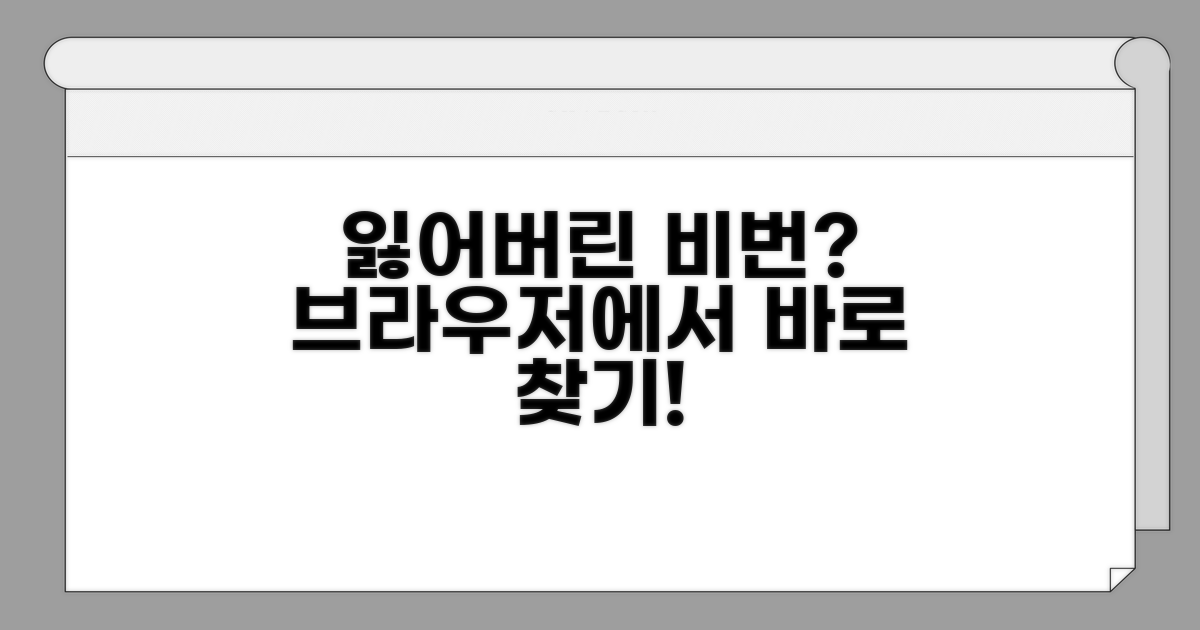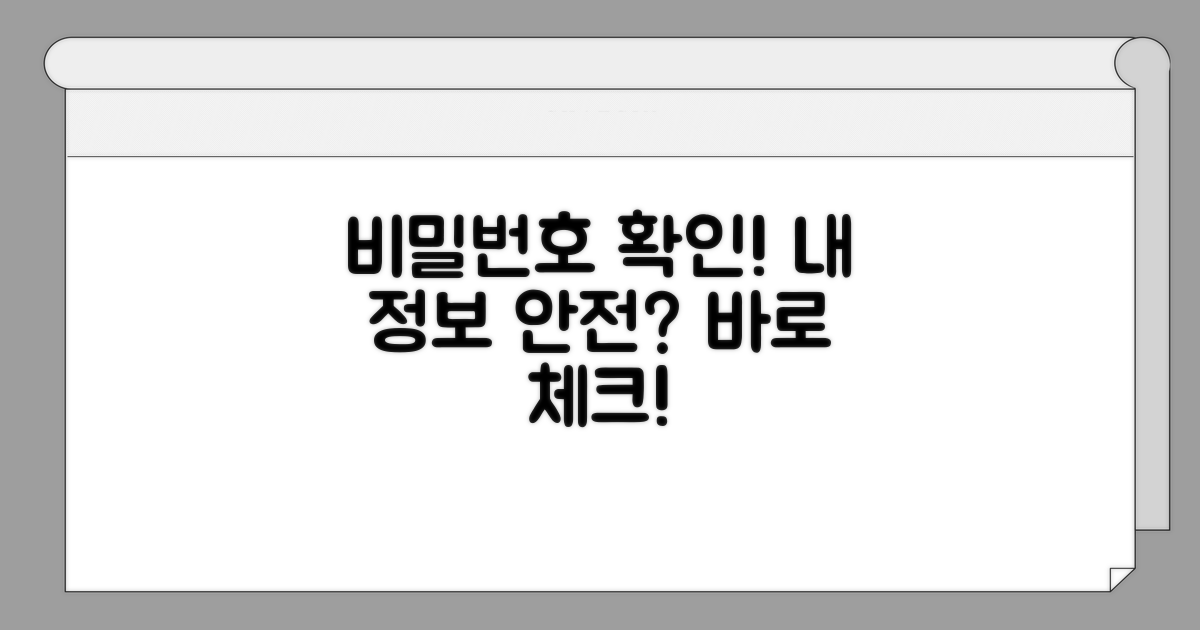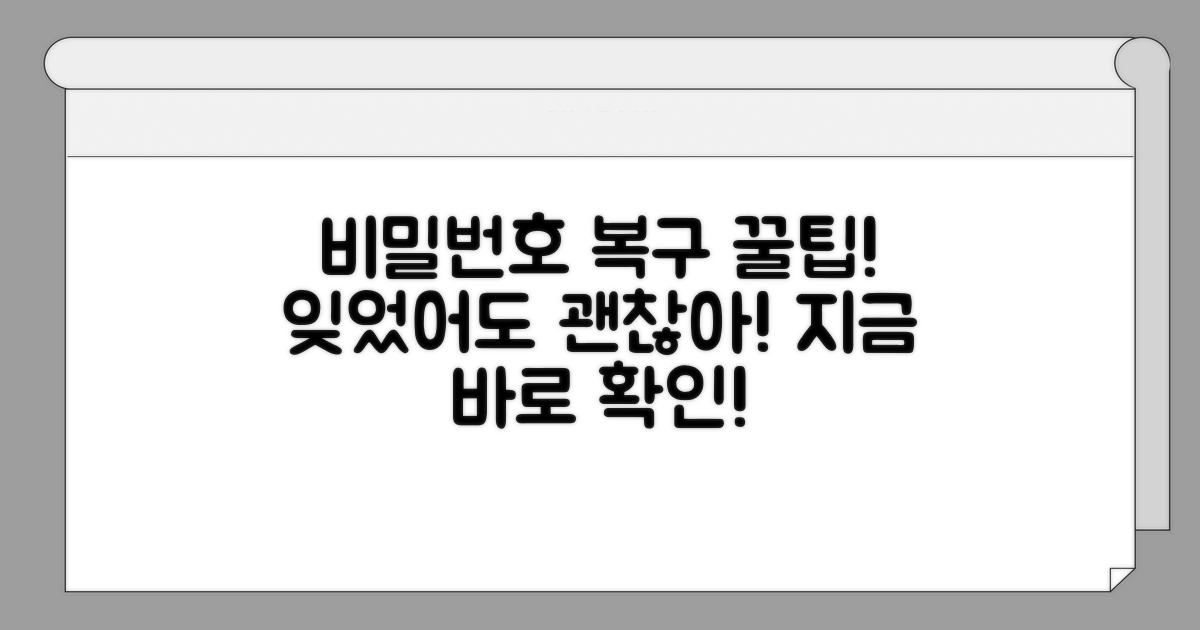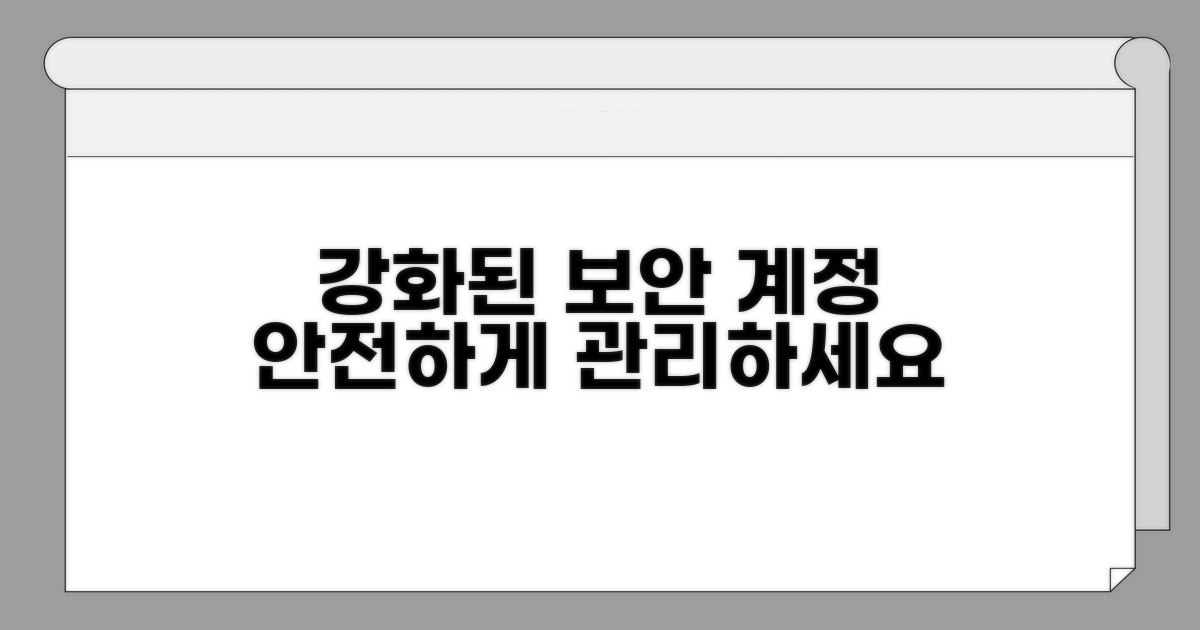자동 저장 비밀번호 확인 | 브라우저에 저장된 비밀번호 찾기, 갑자기 생각이 안 나거나 어디 있는지 몰라 당황하신 적 있으신가요? 이 글에서 크롬, 엣지 등 주요 브라우저별 비밀번호 확인 및 설정 방법을 명확하게 알려드릴게요.
각 브라우저마다 비밀번호를 찾는 방법이 조금씩 다르고, 설정하는 방법도 헷갈릴 수 있죠. 어디서부터 시작해야 할지 막막하게 느껴지실 수 있습니다.
이 글을 끝까지 읽으시면 복잡했던 브라우저 비밀번호 관리가 한결 쉬워질 거예요. 잊어버린 비밀번호도 쉽게 찾고, 안전하게 관리하는 방법까지 모두 얻어가실 수 있습니다.
브라우저 비밀번호 찾는 법
가끔 비밀번호를 잊어버려 당황했던 경험, 다들 있으실 거예요. 특히 여러 웹사이트와 앱을 이용하다 보면 자동 저장 비밀번호 확인이 필요할 때가 많습니다. 오늘은 크롬, 엣지 등 주요 브라우저에 저장된 비밀번호를 찾는 방법과 설정, 그리고 복구 팁까지 쉽고 명확하게 알려드릴게요.
브라우저는 사용자의 편의를 위해 웹사이트 로그인 정보를 암호화하여 저장합니다. 이 기능은 반복적인 회원가입 절차를 줄여주지만, 때로는 저장된 비밀번호를 직접 확인하고 싶을 때가 있죠.
가장 기본적인 원리는 브라우저 설정 메뉴에서 ‘비밀번호 관리’ 또는 ‘비밀번호’ 항목을 찾는 것입니다. 예를 들어, 구글 크롬의 경우 ‘설정’ > ‘자동 완성 및 비밀번호’ > ‘Google 비밀번호 관리자’로 들어가면 됩니다. 이곳에서 저장된 웹사이트 목록과 아이디를 확인할 수 있으며, 특정 항목을 클릭하면 저장된 비밀번호를 볼 수 있습니다. 이때, 보안을 위해 컴퓨터나 기기에 설정된 PC 잠금 해제 비밀번호 또는 지문, 안면 인식 등을 요구할 수 있습니다. 이는 타인이 내 브라우저에 저장된 비밀번호를 쉽게 볼 수 없도록 하는 중요한 보안 장치입니다.
각 브라우저마다 비밀번호를 찾는 경로는 조금씩 다릅니다. 자주 사용하는 브라우저별로 핵심적인 방법을 정리해 볼까요?
구글 크롬: 설정 > 자동 완성 및 비밀번호 > Google 비밀번호 관리자 > 확인하려는 사이트 클릭 > 비밀번호 보기. 마이크로소프트 엣지: 설정 > 프로필 > 비밀번호 > 비밀번호 관리자. 사파리 (Mac): Safari > 환경설정 > 암호. 파이어폭스: 설정 > 개인 정보 및 보안 > 로그인 정보 및 암호.
| 브라우저 | 경로 | 필수 인증 |
| Chrome | 설정 > 자동 완성 및 비밀번호 > Google 비밀번호 관리자 | PC/기기 잠금 해제 비밀번호 |
| Edge | 설정 > 프로필 > 비밀번호 | PC/기기 잠금 해제 비밀번호 |
| Safari (Mac) | Safari > 환경설정 > 암호 | Mac 로그인 비밀번호 |
비밀번호를 찾고 나면, 앞으로의 관리가 더욱 중요해집니다. 강력한 비밀번호 설정과 주기적인 변경은 계정 보안의 기본이죠. 또한, 비밀번호를 잃어버렸을 때를 대비해 복구 방법을 미리 알아두는 것도 좋은 방법입니다.
만약 비밀번호 관리 기능이 활성화되지 않았다면, 각 브라우저의 설정에서 ‘비밀번호 저장 제안’ 또는 ‘비밀번호 저장’ 옵션을 켜두세요. 또한, 계정 복구를 위해 복구 이메일 주소나 전화번호를 최신 정보로 유지하는 것이 필수적입니다. 예를 들어, 네이버 비밀번호를 잊었다면 가입 시 등록한 복구 이메일로 인증 번호를 받아 비밀번호를 재설정할 수 있습니다.
핵심: 주기적으로 브라우저 비밀번호를 점검하고, 복구 정보를 최신 상태로 유지하는 것이 안전한 온라인 활동의 첫걸음입니다.
저장된 비밀번호 확인하기
브라우저에 저장된 비밀번호를 확인하는 과정은 생각보다 간단합니다. 각 브라우저별 설정 메뉴 접근 방법과 함께, 혹시 모를 경우를 대비한 복구 팁까지 상세하게 안내해 드립니다.
Google Chrome의 경우, 설정 > 자동 완성 및 비밀번호 > Google 비밀번호 관리자에 접속하면 저장된 목록을 확인할 수 있습니다. 비밀번호 복구를 위해 브라우저 자체 인증 절차를 거치게 됩니다.
Microsoft Edge에서는 설정 > 프로필 > 비밀번호 메뉴를 통해 동일하게 접근 가능하며, Apple Safari의 경우 설정 > 암호에서 확인할 수 있습니다. 각 브라우저마다 보안을 위해 현재 사용자 계정 비밀번호 또는 Touch ID/Face ID 인증을 요구하는 점을 유의해야 합니다.
저장된 비밀번호를 잊었을 때 가장 확실한 방법은 브라우저의 자동 저장 비밀번호 확인 기능을 활용하는 것입니다. 만약 해당 기능으로도 찾기 어렵다면, 해당 웹사이트의 ‘비밀번호 찾기’ 기능을 이용해야 합니다.
정기적으로 저장된 비밀번호 목록을 검토하여 사용하지 않는 계정의 정보를 삭제하는 것이 보안상 안전합니다. 또한, 여러 사이트에서 동일한 비밀번호를 사용하는 것은 매우 위험하므로, 복잡하고 고유한 비밀번호를 사용하는 습관을 들이는 것이 중요합니다.
추가 팁: 비밀번호 관리 앱을 사용하면 복잡한 비밀번호를 생성하고 안전하게 보관하는 데 도움이 됩니다. 이는 자동 저장 비밀번호 확인 외에 강력한 보안 대안이 될 수 있습니다.
자동 저장 설정 및 관리
브라우저의 자동 저장 비밀번호 확인 방법을 알아봅니다. 웹사이트 로그인 시 비밀번호를 자동으로 저장하도록 설정하는 방법을 배우고, 저장된 비밀번호를 찾는 과정을 자세히 안내합니다.
대부분의 최신 웹 브라우저는 비밀번호 자동 저장 기능을 제공합니다. 이 기능을 활성화하면 웹사이트 로그인 시마다 비밀번호를 입력할 필요가 없어 편리합니다. 설정을 켜두면 새 계정 비밀번호를 입력할 때마다 브라우저가 저장할지 묻는 창을 띄웁니다. 이 알림창에서 ‘저장’을 선택하면 해당 웹사이트의 아이디와 비밀번호가 브라우저에 기록됩니다.
자동 저장된 비밀번호를 확인하려면 각 브라우저의 설정 메뉴로 이동해야 합니다. Chrome, Edge, Safari 등 주요 브라우저별로 접근 방식이 조금씩 다릅니다. 일반적으로 ‘개인 정보 및 보안’ 또는 ‘자동 채우기’와 같은 메뉴에서 저장된 비밀번호 목록을 볼 수 있습니다. 이 과정에서 본인 확인을 위해 기기 잠금 해제 또는 비밀번호 재입력을 요구할 수 있습니다.
Google Chrome에서 자동 저장 비밀번호 확인은 간단합니다. Chrome 메뉴(점 세 개 아이콘)를 클릭하고 ‘설정’으로 이동합니다. 좌측 메뉴에서 ‘개인 정보 보호 및 보안’을 선택한 후, ‘자동 채우기 및 비밀번호’ 항목을 클릭합니다. ‘Google 비밀번호 관리자’ 또는 ‘비밀번호’라는 항목을 찾을 수 있습니다. 이곳에서 지금까지 저장된 모든 웹사이트 계정 정보 목록을 확인할 수 있습니다.
특정 웹사이트의 비밀번호를 찾고 싶다면, 목록에서 해당 웹사이트를 검색하거나 스크롤하여 찾습니다. 해당 사이트명을 클릭하면 비밀번호를 볼 수 있는 옵션이 나타납니다. 보안을 위해 비밀번호를 보기 전에 컴퓨터의 비밀번호를 다시 입력해야 할 수도 있습니다. 이 기능을 통해 잊어버렸던 웹사이트 비밀번호를 쉽게 찾을 수 있습니다.
Microsoft Edge에서는 Chrome과 유사하게 설정 메뉴에서 비밀번호를 관리할 수 있습니다. Edge 메뉴(점 세 개 아이콘) > 설정 > 프로필 > 비밀번호로 이동하면 저장된 비밀번호 목록이 표시됩니다. Safari의 경우, Mac에서는 Safari > 설정 > 비밀번호로, iOS에서는 설정 > Safari > 암호로 접근 가능합니다. 각 브라우저마다 조금씩 메뉴 위치가 다를 수 있으므로, 해당 브라우저의 설정 메뉴를 꼼꼼히 살펴보는 것이 중요합니다. 이 자동 저장 비밀번호 확인 기능은 매우 유용합니다.
잊어버린 비밀번호 복구 팁
실제 경험자들이 자주 겪는 구체적인 함정들을 알려드릴게요. 미리 알고 있으면 같은 실수를 피할 수 있습니다.
가장 많이 발생하는 실수부터 구체적으로 살펴보겠습니다. 특히 처음 시도하는 분들에게서 반복적으로 나타나는 패턴들입니다. 예를 들어, 웹사이트 로그인 시 브라우저의 자동 저장 비밀번호 기능을 제대로 활용하지 못해 답답함을 느끼는 경우가 많습니다. 최신 크롬이나 엣지에서는 ‘자동 저장 비밀번호 확인‘ 기능으로 쉽게 찾을 수 있지만, 구버전 브라우저나 다른 브라우저에서는 설정법이 조금씩 다릅니다. 미리 자신의 브라우저 설정을 확인해두는 것이 좋습니다.
또한, 자주 이용하는 사이트임에도 불구하고 비밀번호를 잊어버려 재설정 절차를 반복하는 경우도 흔합니다. 복잡한 비밀번호 정책 때문에 주기적으로 변경하지만, 정작 필요할 때 찾지 못하는 것이죠. 브라우저에 저장된 비밀번호를 찾아두는 습관은 이러한 불편함을 크게 줄여줍니다. 하지만 비밀번호 관리 시 주의할 점도 분명히 존재합니다.
가장 큰 문제는 여러 사이트에 동일한 비밀번호를 사용하는 경우입니다. 만약 하나의 계정이 유출되면 연쇄적으로 다른 계정까지 위험해질 수 있습니다. 따라서 브라우저에 저장된 비밀번호를 확인한 후에는, 각 사이트별로 고유하고 복잡한 비밀번호를 설정하는 것이 필수적입니다.
비밀번호 복구 시 보안 질문 답변을 잊어버리는 상황도 자주 발생합니다. 어릴 적 첫사랑 이름이나 애완동물 이름 등 개인적인 질문에 대한 답을 정확히 기억하지 못하면 계정 복구가 어려워집니다. 이럴 경우를 대비해, 비밀번호 복구 이메일이나 전화번호를 항상 최신 정보로 유지하는 것이 중요합니다.
⚠️ 비밀번호 함정: 브라우저에 저장된 비밀번호는 편리하지만, PC가 악성코드에 감염될 경우 쉽게 탈취될 수 있습니다. 중요한 사이트의 비밀번호는 더욱 강력한 보안 방법(2단계 인증 등)을 함께 사용하는 것이 좋습니다.
보안 강화 및 계정 관리
보안을 강화하고 계정을 효과적으로 관리하는 것은 온라인 생활의 필수 요소입니다. 브라우저에 저장된 비밀번호를 체계적으로 관리하면 보안 수준을 높이고 편리성을 극대화할 수 있습니다.
자동 저장 비밀번호 확인은 기본적인 기능 활용을 넘어, 주기적인 검토와 업데이트를 통해 보안 취약점을 사전에 차단하는 것이 중요합니다. 모든 저장된 비밀번호를 한눈에 파악하고, 더 이상 사용하지 않는 계정은 즉시 삭제하는 습관을 들이세요.
브라우저 자체 기능 외에도, 별도의 비밀번호 관리 프로그램을 활용하면 복잡하고 강력한 비밀번호를 생성하고 안전하게 저장할 수 있습니다. 이는 단순 자동 저장 기능을 넘어서는 다단계 보안 강화 전략입니다.
일부 브라우저는 저장된 비밀번호에 대한 보안 보고서를 제공합니다. 이를 통해 유출 위험이 있는 비밀번호나 중복 사용되는 비밀번호를 식별하여 즉시 변경하는 것이 좋습니다.
또한, 여러 기기에서 동일한 브라우저를 사용한다면 비밀번호 동기화 설정을 활용하여 어느 기기에서든 편리하게 접속할 수 있습니다. 중요한 것은 이 기능을 사용할 때 계정 자체의 보안을 철저히 관리하는 것입니다.
전문가 팁: 브라우저 비밀번호 복구 시, 복구 키나 추가 인증 절차가 필요한 경우가 많으므로 사전에 관련 정보를 숙지해 두는 것이 좋습니다.
- 정기적 감사: 최소 분기별 1회 이상 저장된 비밀번호 목록을 검토하세요.
- 강력한 비밀번호 정책: 영문 대소문자, 숫자, 특수문자를 조합하여 12자 이상으로 설정하세요.
- 2단계 인증 필수: 가능한 모든 계정에 2단계 인증을 활성화하여 보안 수준을 한 단계 높이세요.
- 최신 상태 유지: 브라우저와 운영체제는 항상 최신 버전으로 업데이트하여 보안 패치를 적용하세요.
이처럼 브라우저에 저장된 비밀번호를 단순히 확인하는 것을 넘어, 적극적으로 관리하고 추가적인 보안 조치를 병행함으로써 더욱 안전하고 편리한 디지털 환경을 구축할 수 있습니다.
자주 묻는 질문
✅ 브라우저에 저장된 비밀번호를 확인하려면 어떤 과정을 거쳐야 하나요?
→ 브라우저 설정 메뉴에서 ‘비밀번호 관리’ 또는 ‘비밀번호’ 항목을 찾아 들어간 후, 확인하려는 웹사이트를 선택하면 저장된 비밀번호를 볼 수 있습니다. 이 과정에서 보안을 위해 기기 잠금 해제 비밀번호나 생체 인증이 필요할 수 있습니다.
✅ 구글 크롬, 마이크로소프트 엣지, 사파리에서 저장된 비밀번호를 찾는 구체적인 경로는 무엇인가요?
→ 구글 크롬은 ‘설정 > 자동 완성 및 비밀번호 > Google 비밀번호 관리자’이며, 마이크로소프트 엣지는 ‘설정 > 프로필 > 비밀번호’입니다. Mac의 사파리는 ‘Safari > 환경설정 > 암호’를 통해 접근할 수 있습니다.
✅ 브라우저에서 비밀번호 저장 기능이 활성화되지 않았다면 어떻게 해야 하나요?
→ 각 브라우저 설정에서 ‘비밀번호 저장 제안’ 또는 ‘비밀번호 저장’ 옵션을 켜두어야 합니다. 또한, 비밀번호를 잊었을 경우를 대비해 계정 복구에 사용될 이메일 주소나 전화번호를 최신 정보로 유지하는 것이 중요합니다.